teylyn
målet: Opret et diagram, der viser datapunkter på en procentskala for Y og viser også kvadranter med en anden skala. Ekstra udfordring: Y-aksen løber fra 100% til 0% i stedet for den normale 0 til 100.
her er et billede af målet:
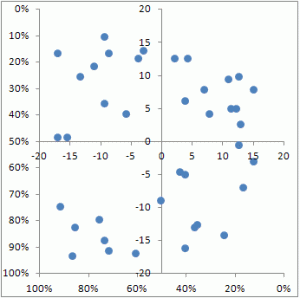
Følgende er et trin for trin for at oprette et sådant diagram.
diagramdata
de afbildede datapunkter stammer fra disse to værdikolonner. I dette eksempel blev RANDMELLEM brugt til at oprette en dataprøve med værdier fra 0 til 1.
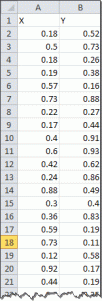
disse data vil i sidste ende blive afbildet på de ydre akser i diagrammet, som vil blive formateret til at vise procenter fra 100% ned til 0%.
først skal vi dog passe på de linjer, der afgrænser kvadranterne.
Kvadrantdata
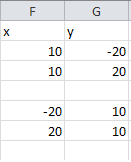 kvadrantdataserien er to dummy-serier, der kun vil blive brugt til at indstille H-og Y-aksen for kvadrantdelerne. Dataserien vil i sidste ende blive formateret til at være skjult, men for at starte diagrammet, vil de være synlige.
kvadrantdataserien er to dummy-serier, der kun vil blive brugt til at indstille H-og Y-aksen for kvadrantdelerne. Dataserien vil i sidste ende blive formateret til at være skjult, men for at starte diagrammet, vil de være synlige.
Trin 1 – Diagram dummy-serien
det første trin er at oprette et hy-diagram ud fra dataene i F2:G3. Derefter tilføjes en anden serie med dataene i F5:G6.
Vælg F2:G3, indsæt et diagram og tryk på OK. Gå derefter til Rediger dataseriesættet:
seriens værdier =Ark1!$F$2:$F$3
serie y værdier =Ark1!$G$2:$G$3
Tilføj en anden dataserie med indstillingerne:
serie værdier =Ark1!$F $ 5:$F$6
serie y værdier =Ark1!$G$5:$G$6
resultatet skal se sådan ud:

Trin 2-nogle grundlæggende formatering
formater hver dataserie for ikke at vise nogen markører, men indstil en synlig linje. Slet gitterlinjerne og legenden. Vælg hver akse, og indstil minimumsværdien til -20, maksimumværdien til 20 og hovedenheden til 5. Derefter ser diagrammet sådan ud:

Trin 3-Tilføj hoveddataene
hjælperserien er nu ikke længere påkrævet, men vi vil bare skjule dem i stedet for at slette dem, så deres værdier stadig har en effekt på de akser, vi ser. Klik på hver dataserie, og indstil linjen til ingen.
vælg derefter dataene i kolonne A og B, startende i A2 (dvs.ikke at vælge overskriften). Kopier markeringen. Klik nu på diagrammet, og brug Indsæt speciel. Angiv muligheden for at tilføje de indsatte værdier som en ny serie med værdier (Y) i kolonner, og marker afkrydsningsfeltet kategorier (etiketter) i første kolonne. Resultatet skal se sådan ud:
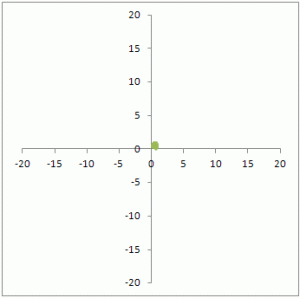
du vil se en scramble af overlappende datapunkter nær 0-tværpunktet for de to akser. Da skalaen på de eksisterende akser varierer fra – 20 til 20, og den nyligt tilføjede dataserie er mellem 0 og 1, samles det hele et sted. Det ændrer vi nu.
Trin 4 – send hoveddataene til den sekundære akse
Højreklik på det bundt af datamarkører, der repræsenterer den nyligt tilføjede serie, og åbn dialogboksen Format Series (min foretrukne tastaturgenvej til det er Ctrl-1). I området Serieindstillinger skal du vælge sekundær akse og lukke dialogboksen. Aktiver derefter den sekundære h-akse. Klik på fanen Layout i Diagramværktøjerne i 2007 og vælg akser – sekundær vandret akse – Vis standardakse. Nu vil dit diagram Se sådan ud:

Trin 5-Format hoveddataserien
remaing-trinene handler virkelig om formatering. Vælg den synlige dataserie, og åbn dialogboksen Formatserie. Indstil linjefarve til ingen linje. Hvis du vil, skal du vælge et andet markørsymbol og en anden markørfarve. I det vedhæftede eksempel er markøren en cirkel med en blå udfyldning, ingen kanter og en størrelse 7.
diagrammet vil nu se sådan ud:
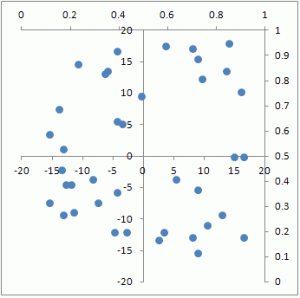
Trin 6-formater de ydre akser
de sekundære akser vises øverst og til højre for diagrammet. Åbn dialogboksen format for hver akse, og marker afkrydsningsfeltet værdier i revers-rækkefølge.
nu vises de sekundære akser på det sted, hvor du normalt forventer de primære akser, men de starter ved 100% ved krydset og går til 0% i slutningen.
her er et billede af det færdige diagram igen:

Hent den vedhæftede prøvefil for at studere hvert af ovenstående trin. Den vedhæftede fil blev oprettet med 2010 og gemt i 2003 kompatibelt format.
scatter-diagram-med-kvadranter.